Word导入样式需要哪些步骤呢?发布时间:2021年04月27日 17:05
当我们在使用Word文档的时候,一般的情况都是将经常使用的Word样式定义为一个文档,如果其他文档需要使用这个样式的时候,再把这个文档的样式导入到需要使用的文档上面,也就是我们今天所要说的“Word导入样式”。但是,经历过这个问题的小伙伴应该都知道一个一个的进行设置会很麻烦,那么有哪些比较容易的方法可以实现将样式导入另一个文档中呢?接下来,小编就来介绍一下Word导入样式需要哪些步骤。
1.打开Word2010,点击工具栏中的开始选项卡。

2.选择“样式”,点击样式选项卡的右下标,弹出一个样式文本框。
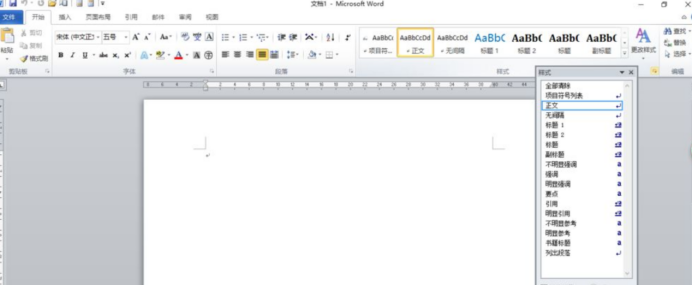
3.选择样式框中的管理样式按钮,弹出管理样式框。

4.选择导入/导出按钮,弹出管理器文本框,选择右边的管理文件,再点击打开文件。
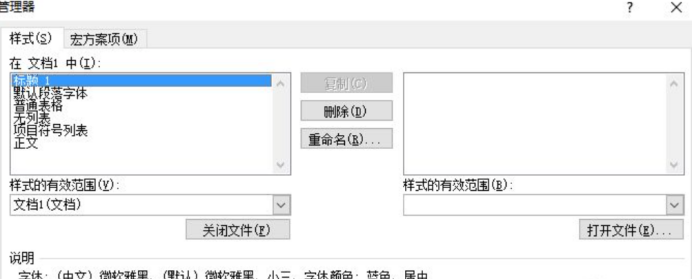
5.打开文件所在的位置,这时会发现没有文件,点击需要输入文件名的文本框旁的选项卡,选择所有word文件,就可以找到word文档。
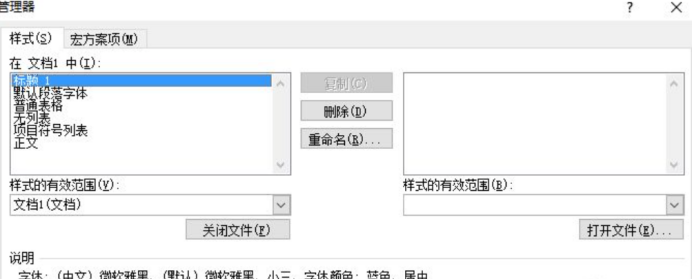
6.选择需要导入样式的Word文档,点击打开后,在管理器中就出现word文档的所有样式。
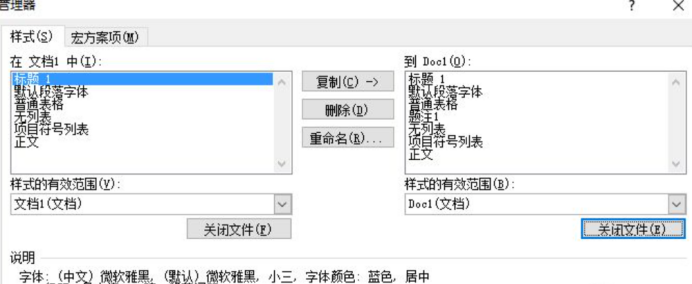
7.这里我要导入“题注1”样式,选择题注1,点击左侧的复制按钮,就将题注1样式导入现在的Word文档中了。最后点击关闭按钮。

Word导入样式需要哪些步骤?那么小编给出的答案都在上面了,小伙伴们可以认真分析一下,也可以将以上方法代入自己的问题当中,看一看是否能够为你带来有用的帮助呢!
本篇文章使用以下硬件型号:联想小新Air15;系统版本:win10;软件版本:Word 2010。
特别声明:以上文章内容仅代表作者wanrong本人观点,不代表虎课网观点或立场。如有关于作品内容、版权或其它问题请与虎课网联系。
相关教程
相关知识
500+精品图书
20G学习素材
10000+实用笔刷
持续更新设计模板





















